博客园的文章越写越多,最初只关注数量,逐渐关注排版,现在关注阅读体验。
以下内容大部分来自博客园,自己做了部分修改,文章末尾有原文链接,感谢园子里的朋友!我的博客皮肤是SimpleBlue,添加元素的色调主要是博客蓝(#399ab2)、草绿(#9cba39)。
1、推荐悬浮
【页面定制CSS代码】添加以下代码

#div_digg { position: fixed; bottom: 10px; right: 280px; border: 1px dashed #eeeeee;/*虚边框*/ padding: 5px; width: 121px; background-color: rgba(255,255,255,0.7);/*背景色透明化#ffffff*/ border-radius: 5px; }
修改:背景色透明化,将16位颜色代码转换成RGB颜色,使用rgba得到透明色。
小技巧:看到喜欢的样式,但不知道样式属性。直接浏览器中选中右击选择审查元素(不同浏览器稍有区别),在右侧的Style中即可看到相关属性。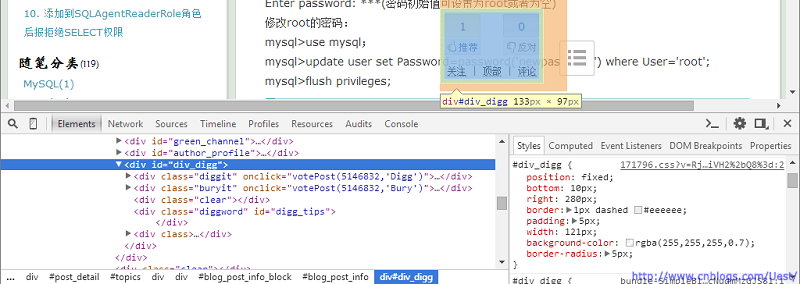
2、公告栏时钟
需申请JS权限,最开始直接将整段时钟代码放入【博客侧边栏公告】

<!DOCTYPE html> <html xmlns="http://www.w3.org/1999/xhtml"> <head> <meta http-equiv="Content-Type" content="text/html; charset=utf-8"/> <title></title> </head> <body> <div style="text-align: center; color: #399ab2; font-weight:bold;"> <canvas id="canvas" height="160" width="160"> 您的浏览器不支持html5的canvas </canvas> <div style="height: 10px"> </div> <div style="background-color: #ffffff;"> <div id="div1"> </div> <div id="div2"> </div> </div> </div> <script type="text/javascript"> window.onload = function () { var canvas = document.getElementById("canvas"); var can = canvas.getContext("2d"); var radius = 80; //半径 var centre = [80, 80]; //中心点 setInterval(function () { mydrawclock(); }, 1000); //Blog蓝(#5ab2ce)、浅蓝(#399ab2)、草绿(#9cba39) function mydrawclock() { //清空画布 can.clearRect(0, 0, 500, 500); //钟的大小(圆) can.fillStyle = "#ffffff"; can.beginPath(); can.arc(centre[0], centre[1], radius, 0, Math.PI * 2, true); can.closePath(); can.fill(); //中心点 can.fillStyle = "#5ab2ce"; can.beginPath(); can.arc(centre[0], centre[1], 4, 0, Math.PI * 2, true); can.closePath(); can.fill(); //画钟 宽度 度数 颜色 长度 function drawclock(w, d, c, l) { can.beginPath(); can.strokeStyle = c; can.lineWidth = w; can.moveTo(centre[0], centre[1]); can.lineTo(centre[0] + (radius - l) * Math.cos(d), centre[1] + (radius - l) * Math.sin(d)); can.stroke(); } var date = new Date(); //因为画圆是从3点钟方向开始的 所以要减去 var years = date.getFullYear(); var months = add_zero(date.getMonth()+1); var days = add_zero(date.getDate()); var hours = add_zero(date.getHours()); var minutes = add_zero(date.getMinutes()); var seconds = add_zero(date.getSeconds()); var week = date.getDay(); //加0操作 function add_zero(temp) { if(temp<10) return "0"+temp; else return temp; } drawclock(4, (hours - 3 + minutes / 60) * 30 * Math.PI / 180, "#5ab2ce", 33); drawclock(3, (minutes - 15 + seconds / 60) * 6 * Math.PI / 180, "#5ab2ce", 22); drawclock(2, (seconds - 15) * 6 * Math.PI / 180, "#9cba39", 1); switch (week) { case 1:week = "星期一";break; case 2:week = "星期二";break; case 3:week = "星期三";break; case 4:week = "星期四";break; case 5:week = "星期五";break; case 6:week = "星期六";break; default:week = "星期日"; } document.getElementById("div1").innerHTML = years+"/"+months+"/"+days+" "+hours+":"+minutes+":"+seconds+" "+week; //document.getElementById("div2").innerHTML = week; // "</br>" + week; //画分钟刻度 for (var i = 0; i < 60; i++) { var angle = i * 6 * Math.PI / 180; can.strokeStyle = "#9cba39"; can.beginPath(); can.lineWidth = 1; can.moveTo(centre[0] + radius * Math.cos(angle), centre[1] + radius * Math.sin(angle)); can.lineTo(centre[0] + (radius - 5) * Math.cos(angle), centre[1] + (radius - 5) * Math.sin(angle)); can.stroke(); } //画时钟刻度 for (var i = 0; i < 12; i++) { var angle = i * 30 * Math.PI / 180; can.strokeStyle = "#5ab2ce"; can.lineWidth = 2; can.beginPath(); can.moveTo(centre[0] + radius * Math.cos(angle), centre[1] + radius * Math.sin(angle)); can.lineTo(centre[0] + (radius - 8) * Math.cos(angle), centre[1] + (radius - 8) * Math.sin(angle)); can.stroke(); } } } </script> </body> </html>
部分页面无法显示时钟(不是浏览器不支持),之后修改为引用文件。【页面定制CSS代码】添加以下代码

/*时钟*/ #div_clock { background-color: #ffffff; }
【博客侧边栏公告】添加以下代码

<!--html5画时钟--> <div style="text-align: center; color: #399ab2;font-weight: bold;"> <canvas id="canvas" height="160" width="160"> 您的浏览器不支持html5的canvas </canvas> <div style="height: 10px"> </div> <div id="div_clock;"> <div id="div1"> </div> <div id="div2"> </div> </div> </div>
原始脚本中的<script>块保存为Clock.js文件,并上传到博客园文件

$(function () { try { customTimer("#canvas", function () { var canvas = document.getElementById("canvas"); var can = canvas.getContext("2d"); var radius = 80; //半径 var centre = [80, 80]; //中心点 setInterval(function () { mydrawclock(); }, 1000); //Blog蓝(#5ab2ce)、浅蓝(#399ab2)、草绿(#9cba39) function mydrawclock() { //清空画布 can.clearRect(0, 0, 500, 500); //钟的大小(圆) can.fillStyle = "#ffffff"; can.beginPath(); can.arc(centre[0], centre[1], radius, 0, Math.PI * 2, true); can.closePath(); can.fill(); //中心点 can.fillStyle = "#5ab2ce"; can.beginPath(); can.arc(centre[0], centre[1], 4, 0, Math.PI * 2, true); can.closePath(); can.fill(); //画钟 宽度 度数 颜色 长度 function drawclock(w, d, c, l) { can.beginPath(); can.strokeStyle = c; can.lineWidth = w; can.moveTo(centre[0], centre[1]); can.lineTo(centre[0] + (radius - l) * Math.cos(d), centre[1] + (radius - l) * Math.sin(d)); can.stroke(); } var datenow = new Date(); //因为画圆是从3点钟方向开始的 所以要减去 var years = datenow.getFullYear(); var months = add_zero(datenow.getMonth()+1); var days = add_zero(datenow.getDate()); var hours = add_zero(datenow.getHours()); var minutes = add_zero(datenow.getMinutes()); var seconds = add_zero(datenow.getSeconds()); var week = datenow.getDay(); //加0操作 function add_zero(temp) { if(temp<10) return "0"+temp; else return temp; } drawclock(4, (hours - 3 + minutes / 60) * 30 * Math.PI / 180, "#5ab2ce", 33); drawclock(3, (minutes - 15 + seconds / 60) * 6 * Math.PI / 180, "#5ab2ce", 22); drawclock(2, (seconds - 15) * 6 * Math.PI / 180, "#9cba39", 1); switch (week) { case 1:week = "星期一";break; case 2:week = "星期二";break; case 3:week = "星期三";break; case 4:week = "星期四";break; case 5:week = "星期五";break; case 6:week = "星期六";break; default:week = "星期日"; } //可用+"</br>"+换行 document.getElementById("div1").innerHTML = years+"/"+months+"/"+days+" "+hours+":"+minutes+":"+seconds+" "+week; //document.getElementById("div2").innerHTML = week; //画分钟刻度 for (var i = 0; i < 60; i++) { var angle = i * 6 * Math.PI / 180; can.strokeStyle = "#9cba39"; can.beginPath(); can.lineWidth = 1; can.moveTo(centre[0] + radius * Math.cos(angle), centre[1] + radius * Math.sin(angle)); can.lineTo(centre[0] + (radius - 5) * Math.cos(angle), centre[1] + (radius - 5) * Math.sin(angle)); can.stroke(); } //画时钟刻度 for (var i = 0; i < 12; i++) { var angle = i * 30 * Math.PI / 180; can.strokeStyle = "#5ab2ce"; can.lineWidth = 2; can.beginPath(); can.moveTo(centre[0] + radius * Math.cos(angle), centre[1] + radius * Math.sin(angle)); can.lineTo(centre[0] + (radius - 8) * Math.cos(angle), centre[1] + (radius - 8) * Math.sin(angle)); can.stroke(); } } }); } catch (e) { } });
【页脚Html代码】添加以下代码

<script src="http://cdn.bootcss.com/bootstrap/3.2.0/js/bootstrap.min.js"></script> <!--时钟--> <script type="text/javascript" src="http://files.cnblogs.com/files/Uest/Clock.js"> charset="utf-8"></script>
修改:时钟脚本拆分成CSS和JS两部分引用,对月、日、时、分、秒补0操作。
3、返回顶部
将发表评论和返回顶部添加到快捷按钮。以下脚本保存为Top.js文件,并上传到博客园文件

//自定义定时器[当元素加载完成时执行回调函数] function customTimer(inpId, fn) { if ($(inpId).length) { fn(); } else { var intervalId = setInterval(function () { if ($(inpId).length) { //如果存在了 clearInterval(intervalId); //则关闭定时器 customTimer(inpId, fn); //执行自身 } }, 100); } } //页面加载完成时执行 $(function () { //添加关注、顶部、评论 customTimer("#div_digg", function () { var div_html = "<div class=''> <a href='javascript:void(0);' onclick='c_follow();'>关注</a> | <a href='#top'>顶部</a> | <a href='javascript:void(0);' onclick=" $('#tbCommentBody').focus();">评论</a> </div>"; $("#div_digg").append(div_html); //tbCommentBody }); });
【页脚Html代码】添加以下代码

<!--顶部--> <script type="text/javascript" src="http://files.cnblogs.com/files/Uest/Top.js"> charset="utf-8"></script>
对于文章过长,我们想快速发表评论或者返回顶部十分高效!
4、快捷目录
目录,对文章的总体概括,方便读者快速选择自己感兴趣的章节阅读。
4.1、目录样式
样式文件定义了目录的范围和相关格式,例如缩进、颜色等。以下脚本保存为Catalog.css文件,并上传到博客园文件

/*定义整个目录框架的大小*/ #sideToolbar { position: fixed; bottom: 71px;/*距离页面底部的距离,不能设置过小,否则按钮看不到无法关闭*/ right: 45px; width: 250px; height: 354px } #sideCatalog{ background-color: rgba(255,255,255,0.7);/*背景颜色白色#ffffff,70%透明度*/ padding-bottom: 10px; border-radius: 5px; } /*目录左侧竖栏颜色*/ #sideCatalog-sidebar { -moz-border-bottom-colors: none; -moz-border-left-colors: none; -moz-border-right-colors: none; -moz-border-top-colors: none; background-color: #eaeaea; border-color: -moz-use-text-color #eaeaea; border-image: none; border-left: 1px solid #eaeaea; border-right: 1px solid #eaeaea; border-style: none solid; border-width: 0 1px; height: 353px; left: 5px; position: absolute; top: 0; width: 0 } /*目录形成的范围*/ #sideCatalog-catalog { height: 325px; padding-top: 18px; overflow: hidden; padding-left: 23px; position: relative } #sideCatalog #sideCatalog-sidebar .sideCatalog-sidebar-top { cursor: pointer; top: 0 } #sideCatalog #sideCatalog-sidebar .sideCatalog-sidebar-bottom { bottom: 0 } #sideCatalog #sideCatalog-sidebar .sideCatalog-sidebar-top,#sideCatalog #sideCatalog-sidebar .sideCatalog-sidebar-bottom { background: url("http://files.cnblogs.com/files/Uest/sideToolbar.gif") no-repeat scroll 0 -199px transparent; height: 10px; left: -5px; overflow: hidden; position: absolute; width: 10px } #sideCatalog li { margin: 0px; padding: 0 7px; text-align: left; position: relative } /*选中目录时背景颜色*/ #sideCatalog li: hover { background-color: rgba(156,186,57,0.7);/*#9cba39*/ border-radius: 3px; } #sideCatalog-catalog ul .active { background-color: rgba(156,186,57,0.7);/*#9cba39*/ border-radius: 3px; } /*选中目录时字体颜色*/ #sideCatalog-catalog .active a { color: #ffffff } #sideCatalog-catalog a: hover { color: #ffffff } #sideCatalog span: first-child { color: #999999; font-family: Arial; font-size: 14px; font-weight: bold; padding-right: 5px } /*这里比较重要,设置h2级别目录的缩进和左边距*/ #sideCatalog li.h2Offset { padding-left: 45px; text-indent: -25px } /*这里比较重要,设置h3级别目录的缩进和左边距*/ #sideCatalog li.h3Offset { padding-left: 90px; text-indent: -60px } /*目录字体颜色*/ #sideCatalog a { text-decoration: none; color: #999999; font-size: 17px; font-family: STKaiti; font-weight: bold } .sideCatalog-dot { background: url("http://files.cnblogs.com/files/Uest/sideToolbar.gif") repeat scroll 0 -222px transparent; cursor: pointer; font-size: 12px; height: 10px; left: -20px; line-height: 12px; overflow: hidden; position: absolute; top: 4px; width: 6px } #sideCatalog .highlight .sideCatalog-dot { background: url("http://files.cnblogs.com/files/Uest/sideToolbar.gif") no-repeat scroll -271px -38px transparent; height: 13px; left: -23px; top: 3px; width: 18px } #sideCatalogBtn { background: url("http://files.cnblogs.com/files/Uest/sideToolbar.gif") no-repeat scroll 0 0 transparent; cursor: pointer; display: block; height: 45px; margin-bottom: 5px; margin-left: 5px; position: relative; width: 45px; margin-top: 7px; outline: 0 } #sideCatalogBtn: hover { background: url("http://files.cnblogs.com/files/Uest/sideToolbar.gif") no-repeat scroll -154px 0 transparent } .sideCatalogBtnDisable { background: url("http://files.cnblogs.com/files/Uest/sideToolbar.gif") no-repeat scroll -104px 0 transparent !important } #sideToolbar-up { background: url("http://files.cnblogs.com/files/Uest/sideToolbar.gif") no-repeat scroll -1px -62px transparent; border-radius: 2px; display: block; height: 45px; margin-left: 5px; width: 45px; outline: 0 } #sideToolbar-up: hover { background: url("http://files.cnblogs.com/files/Uest/sideToolbar.gif") no-repeat scroll -74px -62px transparent }
修改:目录背景透明化,高亮颜色/背景色,字体。注意引用sideToolbar.gif文件,请从原文下载。
4.2、自动生成目录
自动生成目录的代码是通过js完成的,就是寻找正文的h2、h3、h4,然后把标题按照长度截断处理。以下脚本保存为Catalog.js文件,并上传到博客园文件

var a = $(document); a.ready(function () { var b = $('body'), c = 'cnblogs_post_body', d = 'sideToolbar', e = 'sideCatalog', f = 'sideCatalog-catalog', g = 'sideCatalogBtn', h = 'sideToolbar-up', i = '<div id="sideToolbar"style="display:none;"><div class="sideCatalogBg"id="sideCatalog"><div id="sideCatalog-sidebar"><div class="sideCatalog-sidebar-top"></div><div class="sideCatalog-sidebar-bottom"></div></div><div id="sideCatalog-catalog"><ul class="nav"style="227px;zoom:1"></ul></div></div><a href="javascript:void(0);"id="sideCatalogBtn"class="sideCatalogBtnDisable"></a></div>', j = '', k = 200, l = 0, m = 0, n = 0, o, p = 18, q = true, r = true, s = $('#' + c); if (s.length === 0) { return }; b.append(i); o = s.find(':header'); if (o.length > p) { r = false; var t = s.find('h2'); var u = s.find('h3'); if (t.length + u.length > p) { q = false } }; j += '<li><span style="color: #999999;font-size: 20px;font-family: STKaiti;font-weight: bold;">★ 本文目录</span></li>'; o.each(function (t) { var u = $(this), v = u[0]; var title=u.text(); var text=u.text(); //设置id属性并获取属性 if (v.localName === 'h2') { l += 1; m = 0; u.attr('id', 'autoid-' + l + '-' + m + '-' + n) if(text.length>26) text=text.substr(0,26)+"..."; j += '<li><a href="#' + u.attr('id') + '" title="' + title + '">' + text + '</a><span class="sideCatalog-dot"></span></li>'; } else if (v.localName === 'h3') { m += 1; n = 0; u.attr('id', 'autoid-' + l + '-' + m + '-' + n) if(q){ if(text.length>30) text=text.substr(0,30)+"..."; j += '<li class="h2Offset"><a href="#' + u.attr('id') + '" title="' + title + '">' + text + '</a></li>'; } } else if (v.localName === 'h4') { n +=1 ; u.attr('id', 'autoid-' + l + '-' + m + '-' + n) if(r){ if(text.length>30) text=text.substr(0,30)+"..."; j += '<li class="h3Offset"><a href="#' + u.attr('id') + '" title="' + title + '">' + text + '</a></li>'; } } }); //如果没有标题,给出提示 if (l == 0 && m == 0 && n == 0) { j += '<li><span style="color: #ff0000;font-size: 17px;font-family: STKaiti;font-weight: bold;">文章未设置标题,无法生成目录!</span></li>'; j += '<li><a href="http://www.cnblogs.com/Uest/p/5855547.html#autoid-4-0-0' + '">' + '<span style="color: #ff0000;font-size: 17px;font-family: STKaiti;font-weight: bold;">您可以通过编辑设置h2、h3、h4标题,后台脚本将自动生成目录方便阅读。</span>' + '</a><span class="sideCatalog-dot"></span></li>'; }; $('#' + f + '>ul').html(j); b.data('spy', 'scroll'); b.data('target', '.sideCatalogBg'); $('body').scrollspy({ target: '.sideCatalogBg' }); $sideCatelog = $('#' + e); $('#' + g).on('click', function () { if ($(this).hasClass('sideCatalogBtnDisable')) { $sideCatelog.css('visibility', 'hidden') } else { $sideCatelog.css('visibility', 'visible') }; $(this).toggleClass('sideCatalogBtnDisable') }); $('#' + h).on('click', function () { $("html,body").animate({ scrollTop: 0 }, 500) }); $sideToolbar = $('#' + d); a.on('scroll', function () { var t = a.scrollTop(); if (t > k) { $sideToolbar.css('display', 'block') } else { $sideToolbar.css('display', 'none') } }) });
修改:调整h2、h3、h4标题作为目录,修改字体与目录样式保持一致。添加标题判断,如果文章没有设置标题,给出提示。修改目录href属性值,原始脚本在标题过渡时会不合适地顺延或继承之前的数值。为了让属性值与目录关系明了,调整u.attr()方法调用位置。
最终体现是点击目录,跳转到对应章节,同时在地址栏的最后三个数字准确对应层级关系。比如你现在可以点击目录上的[4.2、自动生成目录],在地址栏你会看到"#autoid-4-2-0",非常清楚的表示出章节信息。
【页脚Html代码】添加以下代码

<!--目录--> <link href="http://files.cnblogs.com/files/Uest/Catalog.css" rel="stylesheet"> <script type="text/javascript" src="http://files.cnblogs.com/files/Uest/Catalog.js"> charset="utf-8"></script>
存在问题:目录点击隐藏后,实际只是不可见,但还是占用空间位置。比如我对目录部分透明化,可以看到[编辑]处于目录之后,此时隐藏目录,然后移动鼠标到[编辑]上,没有任何反应。只有将原目录滚走,才能编辑文章。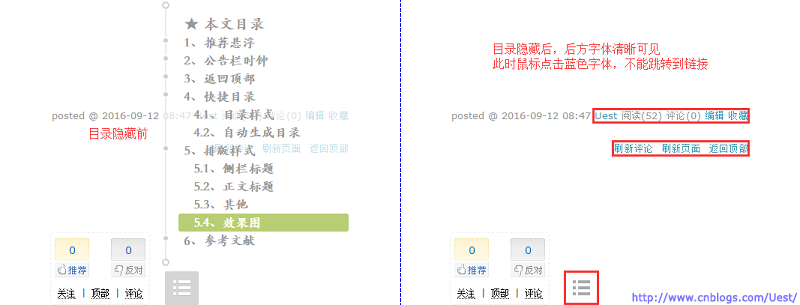
目录隐藏前、后其所覆盖的区域不能操作,只有当目录离开后才能操作。
5、排版样式
很多时候默认模板无法满足大家对个性的追求。
5.1、侧栏标题
不要说你不知道侧栏标题的属性,别忘了有F12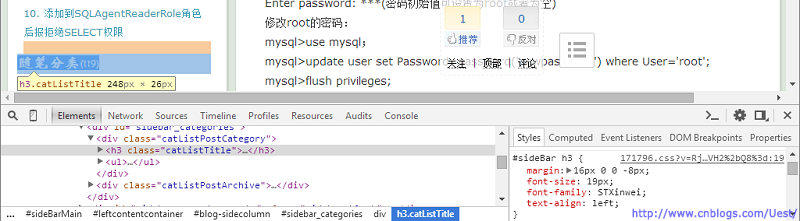
就是说#sideBar h3对应的就是侧边随笔分类、随笔档案的属性信息。【页面定制CSS代码】添加以下代码

/*侧栏标题*/ #sideBar h3 { margin: 16px 0 0 -8px; font-size: 19px; font-family: STXinwei; text-align: left; }
根据需求调整任何属性,大小、颜色、背景色等。
5.2、正文标题
正文添加标题,最后可生成目录。标题的样式如何调整
图片中"补充"对应标题2,属性值由#cnblogs_post_body h2确定。【页面定制CSS代码】添加以下代码

#cnblogs_post_body h2 { font-size: 20px; font-family: STKaiti; font-weight: bold; line-height: 24px; padding: 0px 0px 0px 5px; background-color: rgba(57,154,178,0.7);/*半透明#399ab2*/ border-radius: 3px; } #cnblogs_post_body h3 { font-size: 17px; font-family: STKaiti; font-weight: bold; line-height: 20px; border-left: 13px solid rgba(57,154,178,0.7); padding: 0px 0px 0px 0px; background-color: rgba(57,154,178,0.5);/*半透明#399ab2*/ border-radius: 3px; }
正文标题都可以参考此脚本修改。
对于完全不懂CSS、JS的,在操作有疑问时,别忘记使用F12查看别人引用的CSS、JS文件,通过对比很快就能明白,大不了完全照搬。
其实所有的CSS代码都可以综合到.css文件,然后通过引用,方便管理。文中代码可能和我博客的当前样式稍有不同,因为我会根据喜好适当调整。因此请自行上传相关文件,不然别人调整样式,你的博客跟着悲剧!
5.3、其他
表情:~.~、●-●、^_-、(・ω・)、(⊙_⊙)
引用:打开HTML源码编辑器在引用的开始加上<blockquote>,在引用的结束加上</blockquote>
行距:通常在图片前后,发现图片与上下文行距过宽,打开HTML源码编辑器在段落的开始加上<br />
标题:打开HTML源码编辑器在标题的开始加上<h2>,在标题的结束加上</h2>,这对应的是标题2
虚线:打开HTML源码编辑器在对应位置加上<hr style="border: silver 1px dashed;">
这中间就是普通随笔段落,可以使用所有的编辑选项。下面插入一张图片
图片(段落)与前后段落通过<br />分隔,这样行距就不会过宽。
引用中间可以嵌套引用加底纹的文字,好像没有直接去掉底纹的选项。只能在HTML源码编辑器,删除span格式:
<span style="background-color: #ffff00;">加底纹的文字</span>
本身编辑工具栏可以直接操作以上内容,但很多时候的效果没有想象的那么好(个人观点)。有格式综合症的可以尝试用上面的方法调整~
5.4、效果图
下面欣赏最终效果图
时钟、推荐悬浮以及返回顶部
可以看到目录呈透明状态,此时目录选择的是[2、公告栏时钟],目录高亮,正文跳转到第2节。
6、参考文档
博客园页面设置:http://www.cnblogs.com/zhaopei/p/4174811.html
【分享】博客美化(6)为你的博文自动添加目录:http://www.cnblogs.com/asxinyu/p/Bolg_Category_AddArticleCategory_6.html
如何给你的为知笔记添加一个漂亮的导航目录:http://www.cnblogs.com/marvin/p/ExtendWizNoteAutoNnavigation.html

